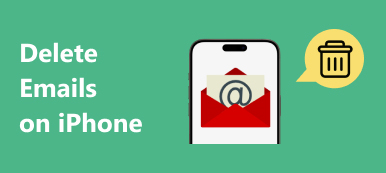Resumen
Cuando aparezca el mensaje de error que dice que no se pueden mover mensajes en la aplicación de correo, no se preocupe y siga las mejores soluciones rápidas de 6 para mover los mensajes a la Papelera en su iPhone y iPad (se admite iOS 18 / 26).
Es un hábito mover los correos basura a la Papelera, después de leerlos. Para algunos usuarios, la operación regular es borrar mensajes de correo electrónico para liberar más espacio en el iPhone.
Sin embargo, al intentar mover los mensajes de correo a la Papelera en el iPhone, algunos usuarios informan de un problema que dice “No se puede mover el mensaje. El mensaje no se pudo mover a la Papelera del buzón ".
Ese es uno de los problemas comunes de iOS que pueden aparecer en iPhone, incluso iPad, con iOS 18 o 26.
A continuación se muestran las mejores 6 soluciones rápidas para solucionar el problema y analicemos el proceso exacto.
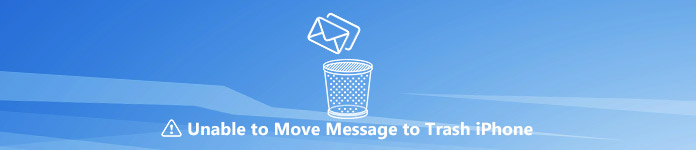
- Parte 1. ¿Por qué no puedes mover mensajes a la papelera?
- Parte 2. Cómo corregir los mensajes No se puede mover a la Papelera en el iPad del iPhone (soluciones 6)
- Parte 3. Consejo profesional: Optmize iPhone Storage and Protect iPhone Privacy
Parte 1. ¿Por qué no puedes mover mensajes a la papelera?
Las razones por las que no puede mover mensajes de correo a la Papelera varían. Aquí, podemos concluirlos principalmente de la siguiente manera:
- 1. Problema del sistema de aplicación de correo.
- Cada aplicación en tu iPhone o iPad trabaja duro para actualizar para optimizar y lidiar con algunos ataques. La aplicación de correo también puede tener el problema del sistema y no responde a su acción de eliminación.
- 2. Wi-Fi débil o señales de datos celulares.
- Cuando su red es débil o problemática, su aplicación de correo no puede conectarse al servidor de correo electrónico.
- 3. La cuenta de correo se vuelve problemática.
- Su dirección de correo electrónico puede encontrar algunos problemas, como la falta de registro de una cuenta.
- 4. La cuenta IMAP está sufriendo de error.
- El prefijo de ruta IMAP no se ha configurado correctamente, lo que puede provocar que los mensajes se muevan a la Papelera.
- 5. Los mensajes eliminados van a Archivar, en lugar de a la Papelera.
- En la configuración de su correo electrónico, podría poner el mensaje eliminado en Archivo o Papelera. La configuración incorrecta también aparecerá la notificación de error.
- 6. Errores desconocidos.
- Algunas razones no pueden explicar por qué no puede mover mensajes a la Papelera exactamente y los marcamos como desconocidos.
Si bien las causas de mover mensajes a la Papelera sin éxito, puede seguir las soluciones a continuación para solucionarlo fácilmente.
Parte 2. Cómo corregir los mensajes No se puede mover a la Papelera en el iPad del iPhone (soluciones 6)
Aparte de la operación común, como reiniciar su iPhone, salir de la aplicación y abrirla de nuevo, también debe seguir las soluciones a continuación para solucionar el problema.
Arreglar 1. Mover mensajes a chatarra directamente
Mover mensajes al icono de la Papelera es la operación más común para eliminar los correos electrónicos. En realidad, se le permite eliminar los correos electrónicos moviéndose a la chatarra.
Abra su aplicación de correo> Busque y presione el mensaje de correo electrónico de la Bandeja de entrada> Toque la imagen de la bandera en la esquina inferior izquierda> Presione "Mover a la chatarra”Para eliminar el correo electrónico uno por uno.
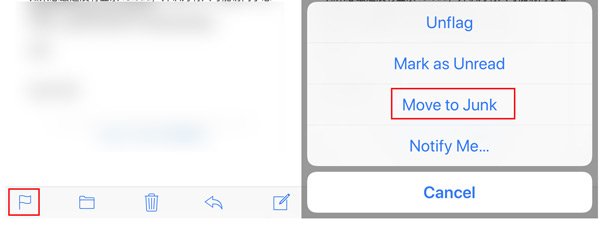
Los pasos anteriores se basan en la aplicación de correo integrada de iPhone. Para otras aplicaciones de correo como Google, Exchange, Yahoo, Outlook, etc., los pasos son ligeramente diferentes, y debe encontrar el menú "Más (tres puntos)" y buscar "Eliminar permanentemente" o "Mover a correo no deseado", etc.
Arreglar 2. Forzar correos electrónicos de sincronización con su cuenta de correo
Los mensajes de correo electrónico de Laggy debido a la lenta sincronización con su iPhone o iPad pueden no mover los mensajes de correo a la Papelera. Así que trata de forzar la sincronización de los correos electrónicos de tu bandeja de entrada.
Abra su aplicación de correo, deslice el dedo hacia abajo desde la mitad de la pantalla y verá un círculo giratorio, que indica que la aplicación de correo está sincronizando.
Una vez finalizado el proceso de sincronización, el círculo giratorio desaparecerá y aparecerá un mensaje que dice: "Actualizado justo ahora.
Luego podrías intentar mover los mensajes nuevamente a la Papelera.
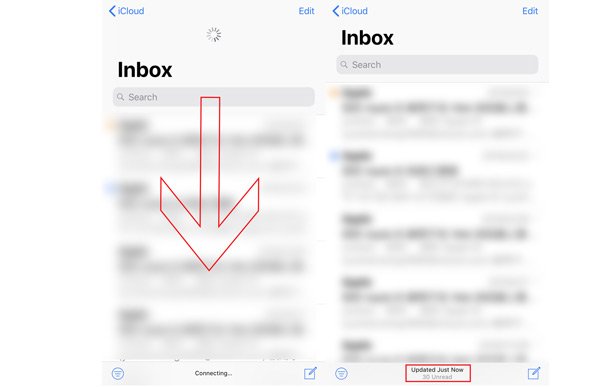
Arreglar 3. Cambiar la conexión de red en el iPhone iPad
Como se mencionó anteriormente, la conexión de Internet deficiente o inestable con su iPhone o iPad también puede llevar a la falla de mover los mensajes a la Papelera.
Aquí puede cambiar la conexión de red de la siguiente manera:
- Vaya a un área donde la conexión de red sea estable y fuerte.
- Apague la conexión Wi-Fi o celular y vuelva a encenderlo.
- Cambia la conexión Wi-Fi a datos celulares y viceversa.
- Reiniciar configuración de la red en iPhone o iPad.

Arreglar 4. Configuración avanzada de correo IMAP
La configuración de IMAP es necesaria para ayudar a enviar y recibir correos electrónicos.
La configuración avanzada de IMAP debe ser correcta para poner los mensajes de correo electrónico eliminados en la Papelera. De lo contrario, también obtendrá el mensaje de error emergente.
Debería obtener la configuración en 3 puntos después de ir a la configuración "Avanzada":
Paso 1Ir a la configuración avanzadaEn tu iPhone o iPad, ve a "Configuración”>“Contraseña y cuentas"(Dispositivo iOS que se ejecuta en iOS 12 y superior) o"Correo, Contactos, Calendarios"(Dispositivo iOS que se ejecuta en iOS 11 y versiones anteriores)> Toca la cuenta de correo electrónico problemática> Presiona tu dirección de correo electrónico> Desplázate hacia abajo para buscar"Avanzada”Ajustes.
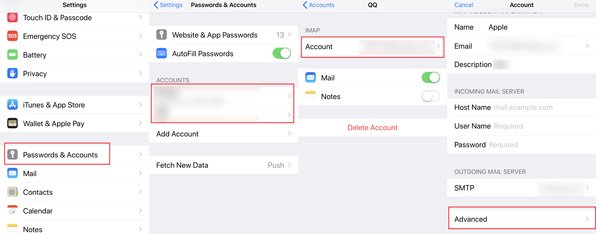 Paso 2Cambiar la configuración avanzada
Paso 2Cambiar la configuración avanzada1. Habilite si selecciona "Buzón eliminado" debajo "MOVER DESCARTE LOS MENSAJES EN:"
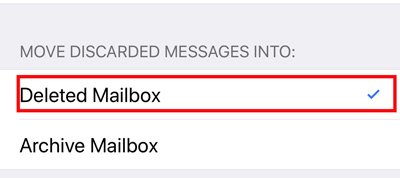
2. Habilite el comportamiento del buzón en la Papelera, no en la bandeja de entrada, presionando "Buzón eliminado" debajo "CONDUCTAS DE AMILBOX"> Habilitar"Papelera" debajo "En mi iphone", No" Bandeja de entrada ".
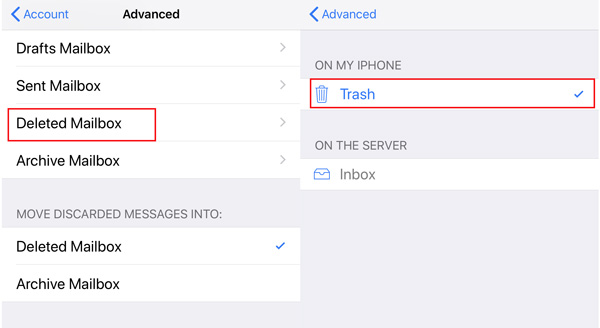
3. Cambie el prefijo de la ruta IMAP: busque "Prefijo de ruta IMAP" debajo "AJUSTES INCOMNIGOS"> Escriba"BANDEJA DE ENTRADA”En mayúscula.
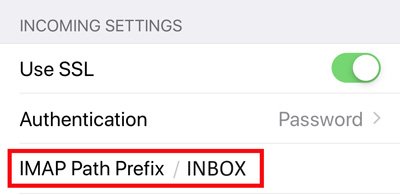
Después de eso, solo tiene que tocar "Volver a la cuenta"> Seleccionar "Listo", volver a la pantalla de inicio y reiniciar la aplicación de correo para ver si el problema está solucionado.
Arreglar 5. Eliminar y agregar la cuenta de correo electrónico nuevamente en iPhone / iPad
Si la cuenta de correo electrónico es momentáneamente problemática, entonces podría intentar eliminar y agregar la ganancia de la cuenta de correo electrónico para solucionar el problema.
Paso 1Eliminar cuenta de correo electrónicoVaya a "Configuración" en su iPhone> Seleccione "Contraseña y cuentas"(Dispositivo iOS que se ejecuta en iOS 12 y superior) o"Correo, Contactos, Calendarios”(Dispositivo iOS con iOS 11 y versiones anteriores)> Toque su cuenta de correo electrónico problemática>“ Eliminar cuenta ”.
Aquí está la guía detallada para Eliminar cuenta de correo electrónico de iPhone y iPad, incluyendo los preparativos y resultados.
 Paso 2Añadir cuenta de correo electrónico
Paso 2Añadir cuenta de correo electrónicoVaya a "Configuración" en su iPhone> Seleccione "Contraseña y cuentas"(Dispositivo iOS que se ejecuta en iOS 12 y superior) o"Correo, Contactos, Calendarios”(Dispositivo iOS que se ejecuta en iOS 11 y versiones anteriores)>“ Agregar cuenta ”.
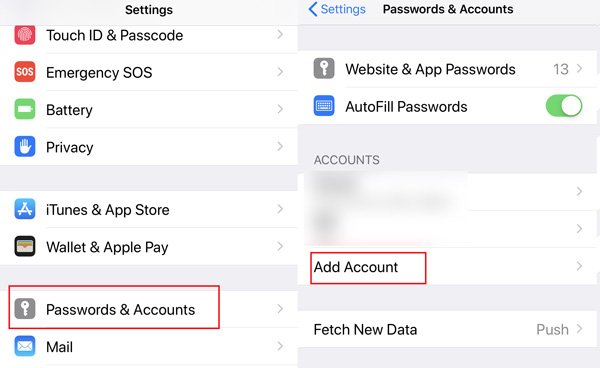
Eliminar una cuenta de correo electrónico de su dispositivo no eliminará sus correos electrónicos en su dispositivo, ya que todos los correos electrónicos se almacenan en el servidor, a menos que tenga una cuenta de correo electrónico POP. Incluso si accidentalmente eliminó correos electrónicos del servidor, podría recuperarlos aquí.
Arreglar 6. Desinstalar la aplicación de correo y reinstalarla
Desinstalar una aplicación parece ser una solución universal cuando no puede encontrar soluciones para solucionar el problema planteado por la aplicación. Aquí, también puede iniciar un intento.
En su iPhone o iPad, toque y mantenga presionada la aplicación de correo hasta que se mueva y luego toque la cruz en la esquina superior izquierda de la imagen de la aplicación.
Más formas de eliminar la aplicación de correo electrónico en iPhone, puede visitar esta página.
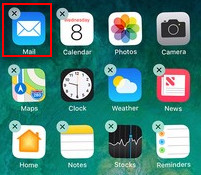
Para restaurar la instalación de la aplicación, solo necesita buscar el nombre de la aplicación de correo electrónico e instalarla.
Parte 3. Consejo profesional: Optmize iPhone Storage and Protect iPhone Privacy
Las soluciones anteriores se enfocan en resolver los mensajes que no pueden moverse a la Papelera. Aquí hay otro consejo profesional que no debes perderte. Cuando desee liberar espacio o proteger su información privada mediante la eliminación de mensajes de correo, debe utilizar la herramienta profesional para completar la tarea, borrador de iPhone.
Apeaksoft iPhone Eraser es un software de limpieza simple, que te ayuda a borrar todo el contenido y la configuración, incluidos los mensajes de correo electrónico y los archivos adjuntos en el iPad del iPhone de forma permanente, que te ayuda a obtener más espacio en el iPhone y borrar tus secretos de forma permanente y sin recuperación.
Este software es compatible con su computadora Windows y iPhone XS / XR / X / 8 / 7 / 6 / 5 / 4, iPad Pro, Air, mini, etc. Solo necesita descargar gratis y ejecutar este software en su computadora en primer lugar.
Luego, conecta tu iPhone y computa con el cable USB, toca "Confiar" en tu iPhone, y este software detectará tu iPhone.
Nota: este software borrará todo el contenido y la configuración del iPad del iPhone, si tiene algo importante, solo copia de seguridad iPhone en primer lugar.
Paso 2Borrar iPhone permanentementeDespués de una conexión exitosa, debe hacer clic en "Bajo" para seleccionar el nivel de borrado. Aquí hay 3 niveles de borrado que le quedan. Seleccione exactamente lo que necesita y haga clic en "Aceptar" para volver a la interfaz principal de este software. Haga clic en el botón "Inicio" y este software comenzará a borrar todos los datos y configuraciones en su iPhone.

Conclusión
Aquí, llega al final de esta página. Principalmente explicamos el motivo por el que no puede mover los mensajes de correo a la Papelera y también brindamos las mejores soluciones 6 para solucionar el problema. El último consejo es ayudarlo a optimizar el almacenamiento de su iPhone y eliminar los mensajes de correo electrónico permanentemente sin recuperación con el iPhone Eraser.
¿Este post ha resuelto tu problema? Si es así, no dudes en compartirlo con más personas. Si no, solo cuenta tu historia dejando tus comentarios.